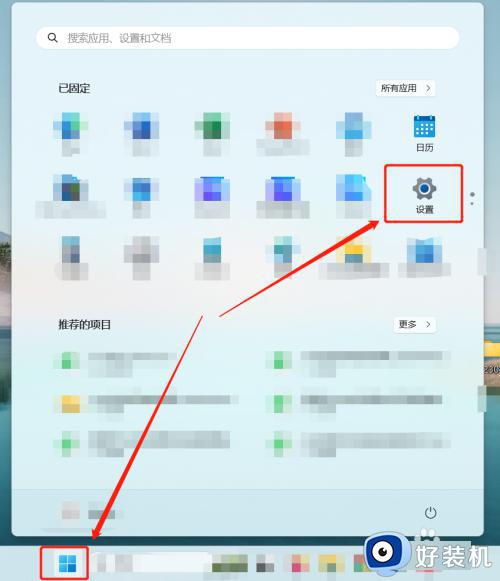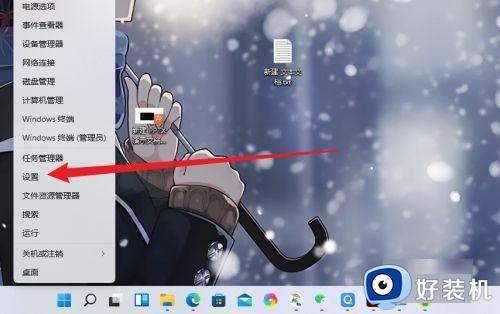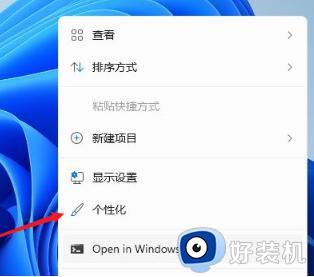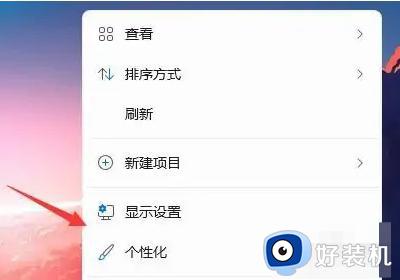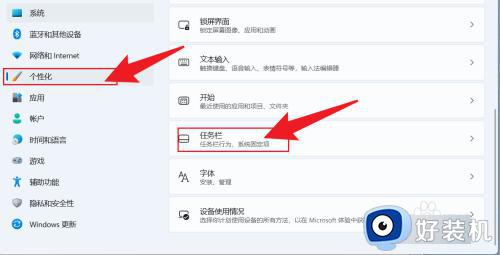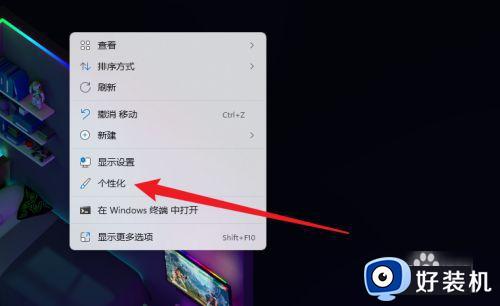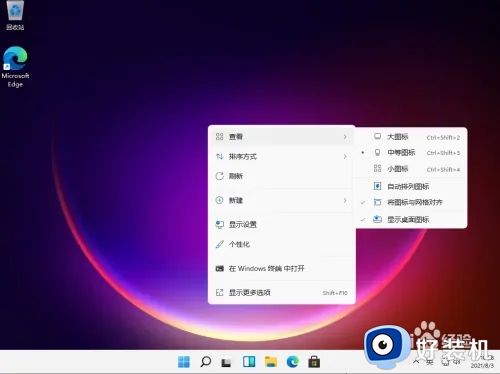此电脑图标怎么弄出来win11 win11此电脑图标如何调出来
时间:2023-09-12 09:53:00作者:xinxin
每次在启动win11电脑进入系统之后,我们都能够看到桌面上显示的一些常用系统功能图标,其中就包括此电脑图标,当然有些用户电脑安装的win11系统桌面中,却没有出现此电脑图标的存在,对此win11此电脑图标怎么弄出来呢?操作方法很简单,接下来小编就来教大家win11此电脑图标如何调出来,以供大家参考。
推荐下载:win11专业版下载
具体方法:
1、首先,右键任务栏Win按钮弹出菜单,点击系统,打开系统设置界面。
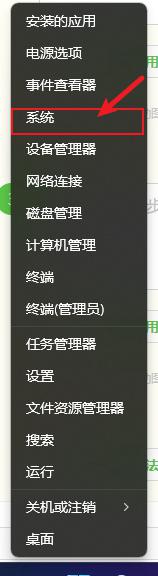
2、在这里点击个性化,从中选择主题选项。
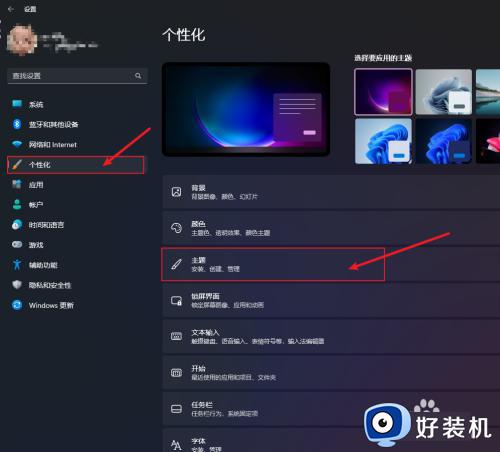
3、打开主题页面之后,选择下面的桌面图标设置,弹出图标设置界面。
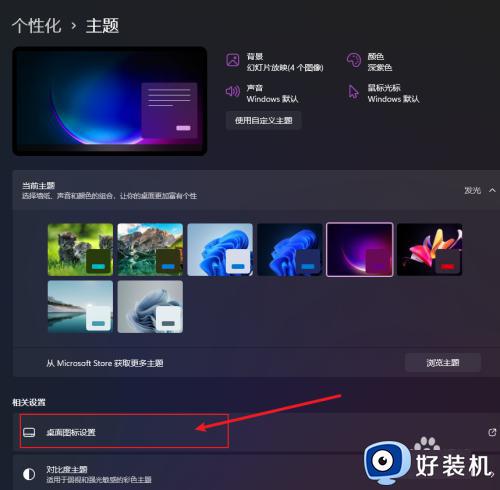
4、在图标设置界面中选中“计算机”,然后点击确定就可以在桌面上看到“此电脑”图标了。
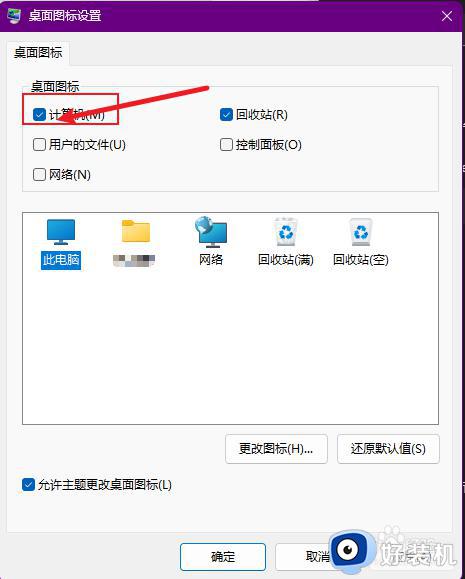

本文就是小编给大家讲解的关于win11此电脑图标如何调出来完整步骤了,还有不懂得用户就可以根据小编的方法来操作吧,希望本文能够对大家有所帮助。